怎样把电脑桌面上的东西弄到u盘上 电脑桌面文件备份至U盘的方法
更新时间:2024-02-13 16:50:39作者:jiang
现代社会中电脑已经成为了我们生活中不可或缺的工具,而我们在日常使用电脑的过程中,往往会产生大量的桌面文件。桌面文件的储存并不总是安全可靠的,将这些重要的文件备份至U盘成为了一种常见而有效的做法。如何将电脑桌面上的东西快速而安全地移至U盘呢?接下来本文将为大家介绍几种简单易行的备份方法,让我们的重要文件永不丢失。
具体方法:
1、插入U盘,在电脑桌面上找到想要拷贝到U盘中的文件。
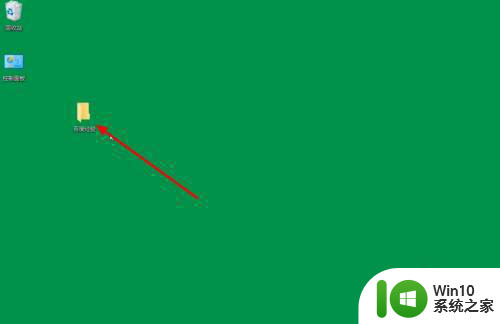
2、右键点击文件,在弹出来的列表中,找到复制并点击。
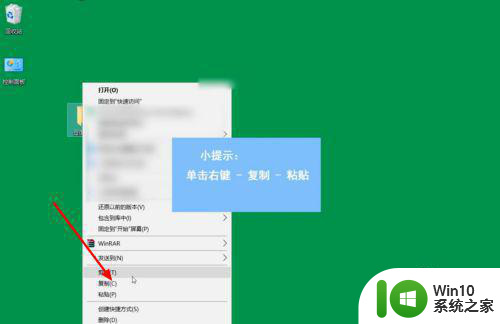
3、打开我的电脑,找到U盘并点击进入。
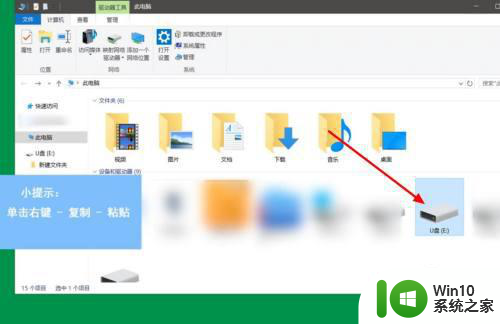
4、进入U盘后,鼠标放在空白位置,右键,在弹出的列表中找到粘贴并点击。
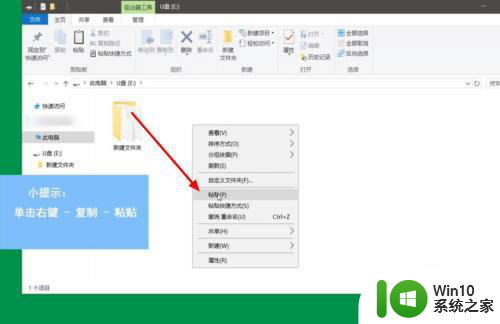
5、等待系统自动将文件拷贝到U盘中即可。
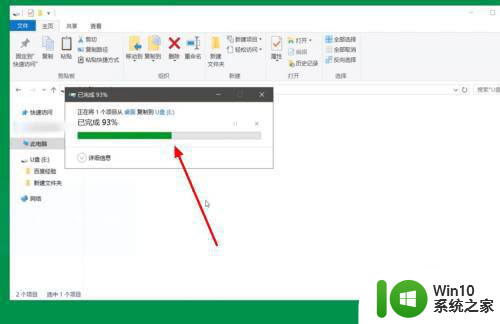
6、或者点击我的电脑,点击U盘并打开。
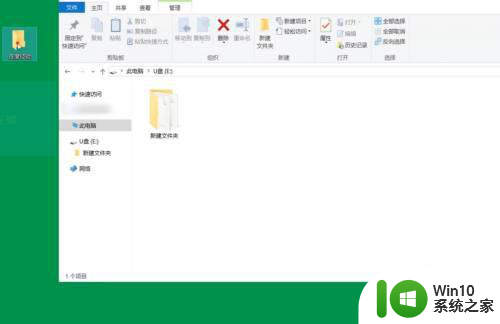
7、鼠标长按住左键,直接拖动文件。
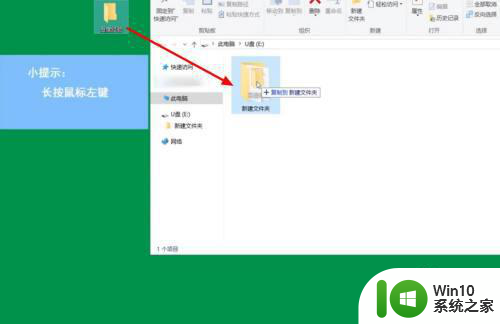
8、将文件拖动到U盘中即可。
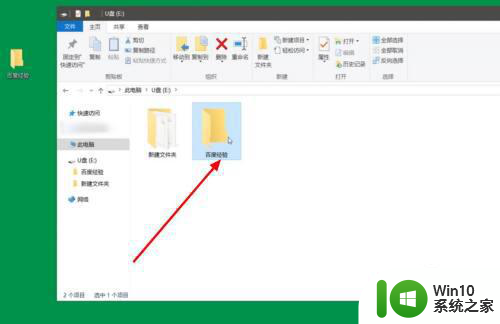
以上就是怎样把电脑桌面上的东西弄到u盘上的全部内容,碰到同样情况的朋友们赶紧参照小编的方法来处理吧,希望能够对大家有所帮助。
怎样把电脑桌面上的东西弄到u盘上 电脑桌面文件备份至U盘的方法相关教程
- u盘怎么拷贝电脑上的东西 桌面文件如何拷贝到U盘
- 怎么把电脑上的东西备份到u盘里 如何将电脑中的东西备份到u盘中
- 如何将电脑中的东西备份到u盘中 电脑文件备份到U盘步骤
- 怎样将文件从电脑传到u盘 怎样将桌面文件复制到u盘
- u盘文件无法复制到电脑桌面的解决方法 u盘文件无法复制到电脑桌面怎么办
- 如何把桌面的东西移到d盘 如何将C盘上的桌面软件迁移到D盘
- 电脑上的东西怎么存到u盘 电脑上的文件怎么复制到U盘
- 怎样将u盘内容备份到电脑 如何备份u盘内容到电脑
- wps怎样把文件移到桌面上 桌面上怎样保存wps文件
- 怎样把电脑软件转到u盘上 如何将电脑软件复制到U盘
- 电脑上的东西如何考到u盘 如何将笔记本上的文件保存到U盘
- 如何将电脑中的文件拷贝到U盘上的方法 怎样将电脑上的文件复制到U盘中
- U盘装机提示Error 15:File Not Found怎么解决 U盘装机Error 15怎么解决
- 无线网络手机能连上电脑连不上怎么办 无线网络手机连接电脑失败怎么解决
- 酷我音乐电脑版怎么取消边听歌变缓存 酷我音乐电脑版取消边听歌功能步骤
- 设置电脑ip提示出现了一个意外怎么解决 电脑IP设置出现意外怎么办
电脑教程推荐
- 1 w8系统运行程序提示msg:xxxx.exe–无法找到入口的解决方法 w8系统无法找到入口程序解决方法
- 2 雷电模拟器游戏中心打不开一直加载中怎么解决 雷电模拟器游戏中心无法打开怎么办
- 3 如何使用disk genius调整分区大小c盘 Disk Genius如何调整C盘分区大小
- 4 清除xp系统操作记录保护隐私安全的方法 如何清除Windows XP系统中的操作记录以保护隐私安全
- 5 u盘需要提供管理员权限才能复制到文件夹怎么办 u盘复制文件夹需要管理员权限
- 6 华硕P8H61-M PLUS主板bios设置u盘启动的步骤图解 华硕P8H61-M PLUS主板bios设置u盘启动方法步骤图解
- 7 无法打开这个应用请与你的系统管理员联系怎么办 应用打不开怎么处理
- 8 华擎主板设置bios的方法 华擎主板bios设置教程
- 9 笔记本无法正常启动您的电脑oxc0000001修复方法 笔记本电脑启动错误oxc0000001解决方法
- 10 U盘盘符不显示时打开U盘的技巧 U盘插入电脑后没反应怎么办
win10系统推荐
- 1 电脑公司ghost win10 64位专业免激活版v2023.12
- 2 番茄家园ghost win10 32位旗舰破解版v2023.12
- 3 索尼笔记本ghost win10 64位原版正式版v2023.12
- 4 系统之家ghost win10 64位u盘家庭版v2023.12
- 5 电脑公司ghost win10 64位官方破解版v2023.12
- 6 系统之家windows10 64位原版安装版v2023.12
- 7 深度技术ghost win10 64位极速稳定版v2023.12
- 8 雨林木风ghost win10 64位专业旗舰版v2023.12
- 9 电脑公司ghost win10 32位正式装机版v2023.12
- 10 系统之家ghost win10 64位专业版原版下载v2023.12